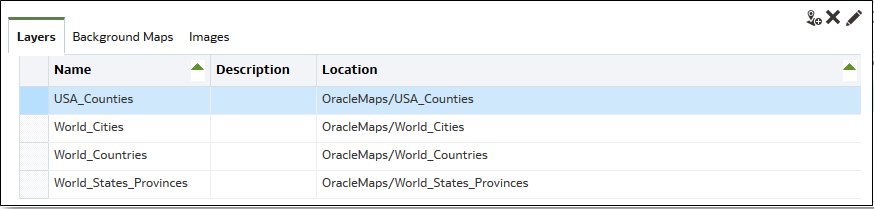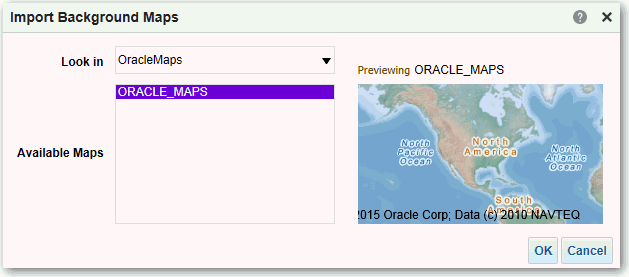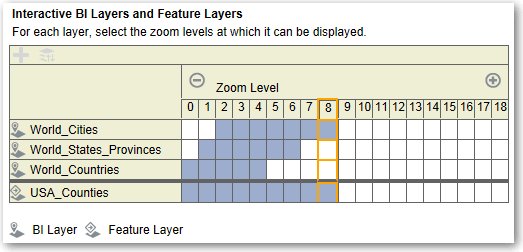Administrarea informaţiilor despre hărţi pentru analize
Acest capitol descrie modul de configurare pentru informaţiile despre hărţi pentru dashboarduri şi analize, astfel încât utilizatorii să poată vizualiza şi interacţiona cu datele prin intermediul hărţilor.
Configurarea hărţilor pt. dashboarduri şi analize
Ca administrator, definiţi modul în care sunt afişate în hărţi coloanele de date pe care le-aţi modelat. Configuraţi datele hărţilor, apoi utilizatorii pot analiza datele din vizualizările de tip Hartă.
Vizualizările hărţilor permit utilizatorilor să afişeze datele din hărţi în formate diferite şi să interacţioneze cu datele. Ca administrator, trebuie să configuraţi metadatele care definesc maparea dintre datele Business Intelligence şi datele spaţiale.
Caracteristicile spaţiale, precum definiţiile formelor, sunt administrate de administratorii bazei de date pentru instanţa dvs. Dacă nu există definiţia geometriei unei forme pentru o anumită valoare a coloanei, forma nu poate fi afişată pe hartă şi poate afecta interacţiunile utilizatorului pe hartă.
Editarea hărţilor de fundal pt. dashboarduri şi analize
Editaţi hărţi de fundal pt. a vă asigura că utilizatorii au o experienţă coerentă cu vizualizările hărţilor din dashboarduri şi analize.
O hartă de fundal este o hartă neinteractivă, care serveşte ca bază pt. vizualizarea hărţii. Poate afişa o imagine din satelit sau o hartă cu drumuri. Harta de fundal specifică ordinea straturilor din vizualizarea hărţii.
Ordonarea straturilor hărţii este foarte importantă. Trebuie să fiţi foarte atenţi pt. a vă asigura că utilizatorii au o experienţă uniformă în timp ce navighează prin hartă (adică la detaliere şi transfocare). În dialogul Editare hartă fundal, asignaţi fiecărui strat un interval de zoom minim şi maxim. Dat fiind că glisorul de zoom al hărţii poate glisa doar de jos în sus pe verticală, straturile cu niveluri de zoom mai mici sunt plasate în partea de jos a glisorului. Asiguraţi-vă că grila de straturi din secţiunea Straturi BI interactive a dialogului respectă un tipar similar, adică plasaţi straturile cu niveluri de zoom mai mici în partea de jos a listei.
Ordonarea straturilor devine irelevantă când intervalele de zoom ale straturilor nu se intersectează pe scală. Ordonarea devine foarte importantă când straturile au un interval de zoom minim şi maxim comun. Fiţi atenţi pt. a vă asigura că straturile detaliate nu sunt ascunse de straturile agregate la operaţiile de detaliere şi transfocare.